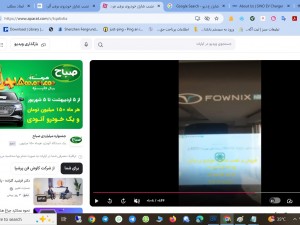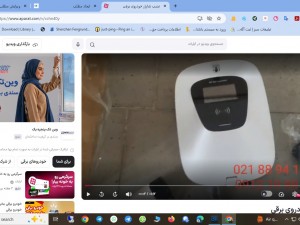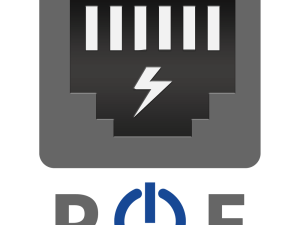کانفیگ تنظیم و راه اندازی سیپ ترانک شاتل
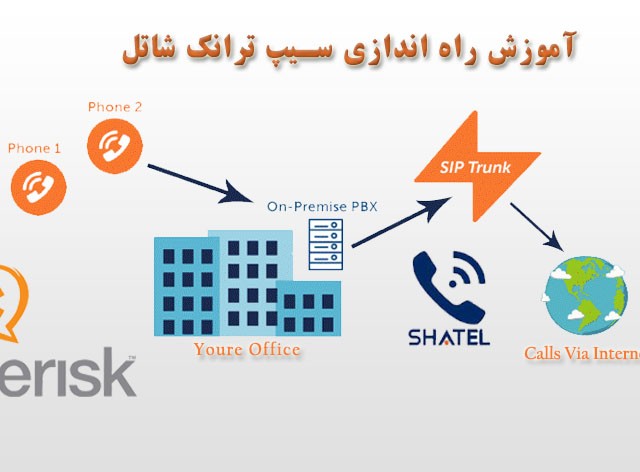
شاتل معمولا به 3 روش زیر خدمات سیپ ترانک شاتل را عرضه میکند که در اینجا ما نحوه تنظیم سیپ ترانک شاتل را به هر سه روش گفته شده آموزش میدهیم.
در صورت که نیاز به مشاوره و خرید یا نصب در زمینه تلفن سانترال و یا دوربین مدار بسته و یا شبکه را دارید لطفا با شمارهای 02188354375 و یا 09121988790 تماس بفرمایید.
راه اندازی سیپ ترانک شاتل از طریق بستر ADSL
راه اندازی سیپ ترانک شاتل از طریق بستر DSL
راه اندازی سیپ ترانک شاتل از طریق بستر رادیو
1.راه اندازی sip Trunk شاتل از طریق بستر ADSL
ارتباط سیستم تلفنی تا مرکز مخابراتی شاتل از طریق مودم ADSL و تجهیزات میکروتیکی برای اتصال سیپ ترانک شاتل در این روش هم از سرویس اینترنت و هم از سرویس ترانک شاتل استفاده میشود برای همین نیاز به یک روتر میکروتیک میباشد.
در یک نگاه کلی می توان سناریو بالا را به شکل زیر ترسیم کرد تا بهتر متوجه اتصالات تجهیزات با هم شد.

مرحله اول : اتصال کانکشن اینترنتی شاتل بر روی میکروتیک
ابتدا بر روی مودم خود به بخش تنظیمات اینترنت بروید. در اکثر مودم ها تنظیمات شبیه به هم است. حال باید طبق تنظیماتی که ISP اینترنتی شما مشخص کرده، Virtual Circuit را مشخص کنید که در اکثر مواقع PVC2 است. سپس VPI VCI را وارد کنید که در اکثر مواقع 35VCI= و 0VPI= است. در نهایت Connection Mode را بر روی Bridge قرار داده و کار تمام است.
در صورتی که اتصال مودم تا میکروتیک به صورت مستقیم صورت نمیگیرد Dhcp سرور مودم را با توجه به نیاز خود میتوانید غیر فعال کنید. حال باید مودم را به یکی از پورت های میکروتیک متصل کنید. تنظیمات اتصال به اینترنت بسیار ساده است پس مراحل زیر را دنبال کنید.

1 – انتخاب منوی PPP
2 – انتخاب ایجاد کانکشن
3- انتخاب کانکشن PPPOE
4 – انتخاب پورتی که مودم به آن متصل شده
5- رفتن به تب Dial Out برای ادامه

1- نام کاربری و رمز اینترنت خود را در این قسمت وارد کنید.
2- این قسمت مربوط به مسیر پیشفرض به سمت اینترنت است که پیشنهاد می شود که تیکش را بزنید چرا که Gateway کانکشن های اینترنتی ممکن است تغییر کنند و این مسیر پیشفرض هر بار توسط همین کانکشن آپدیت می شود. پارامتر Drfault route distance بر روی 1 تنظیم شود. میتوان این تیک را نزد و فقط برای رنج های سیپ ترانک شاتل مسیر مشخص شود. در این صورت باید برای مقصد های
185.73.1.0/24 و 192.168.9.0/24 با گتوی کانکشن اینترنتی شاتل از طریق مسیر ip->route اقدام به نوشتن مسیر ها کنید.
3- با زدن این گزینه تنظیمات شما ذخیره شده و میکروتیک اقدام به اتصال کانکشن می کند.
4 – در این قسمت وضعیت کانکشن نمایان می شود که در اکثر مواقع 3 حالت برایش اتفاق می افتد.
*Connected که نشان دهنده برقرار شدن اتصال اینترنت است
* Disconnectedکه نشان دهنده برقرار نشدن اتصال اینترنت است که ممکن است به دلایل زیر اتفاق بیوفتد.* نداشتن دسترسی لایه 2یی میکروتیک به مودم ( به صورت فیزیکی و مستقیم همدیگر را نمی بینند )
خاموش بودن چراغ DSL بر روی مودم که نشان از نداشتن ارتباط تا ISP است.* قدیمی بودن فریمور میکروتیک که در نتیجه باید هم میکروتیک و هم روتربورد آن آپدیت شوند.* در نهایت مشکل می تواند سخت افزاری باشد که بایستی تجهیزات خراب عوض شوند.
*Failed to authenticate ourselfs to peer که نشان از اشتباه بودن اطلاعات نام کاربری و یا رمز عبور است. در موارد نادری مخصوصا در اینترنت های مخابرات بر روی سرور ها مک فیلترینگ اعمال می کنند که با یک بار اتصال، مک دستگاه تنظیم می شود و دیگر تا مدتی قابل تغییر نیست که این مشکل با یک بار تماس با پشتیبانی و ریست کردن مک فیلترینگ بر روی سرویس شما حل خواهد شد.
5- با زدن این گزینه و سپس انتخاب پورتی که مودم به آن متصل شده و در نهایت زدن گزینه Start ، سرور PPPOE سرویس دهنده اینترنت شما دیده می شود. می توانید از این طریق متوجه شوید که آیا مودم شما در وضعیت Bridge درست کانفیگ شده یا خیر.
مرحله دوم : اتصال مرکز تلفنی به میکروتیک و اعمال تنظیمات مربوطه
حال باید مرکز تلفنی خود را با کابل به پورت دیگری در میکروتیک متصل کنید. سپس در میکروتیک تنظیمات مربوط به IP را انجام می دهیم. در اینجا مرکز تلفنی به پورت شماره 2 میکروتیک متصل شده.

1 و 2 و 3 مراحل رسیدن به پنجره تعریف IP
4- نکته : وقتی سرویس سپ ترانک شاتل را خریداری می کنید به شما یک رنج 8 تایی آیپی داده می شود که از این 8 عدد ، 6 عدد آن قابل استفاده است برای مثال آدرس 172.0.0.8/29 به شما داده می شود که طبق الگوی CIDR ( بخوانید الگوی سابنتینگ ) این آدرس شامل رنج 172.0.0.9 تا 172.0.0.14 می باشد که یک عدد از این آیپی ها توسط خود شاتل به عنوان گتوی شناخته می شود. از آن آپی برای میکروتیک استفاده خواهد شد. توجه کنید که آدرس های 172.0.0.8 و 172.0.0.15 غیر قابل استفاده هستند. پس در اینجا آیپی172.0.0.9 برای میکروتیک انتخاب می شود. توجه کنید که رنج شما قطعا متفاوت خواهد بود.
5 – انتخاب پورتی که مرکز تلفنی به آن متصل است. 6- ذخیره تنظیمات
7 – در اینجا شما باید حداقل دو عدد آیپی داشته باشید که اولین آیپی در اینجا مربوط به کانکشن اینترنتی شماست و آیپی دوم هم مربوط به اتصال به سرویس شاتل تاک.
توجه : در کانفیگ انجام شده از NAT استفاده نشده! چرا که شاتل با همان رنج 8 تایی می تواند سرور شما را مستقیما ببیند. اما اگر برای استفاده از اینترنت نیاز به NAT دارید توجه کنید که ترجیحا رنج مرکز تلفنی و تلفن ها پشت آیپی کانکشن و یا آیپی اینترفیس های میکروتیک قرار نگیرد!
کار کانفیگ میکروتیک برای راه اندازی سیپ ترانک شاتل تمام شده است و باید به سراغ مرکز تلفنی برویم.
مرحله سوم : تنظیمات آیپی در ایزابل و برقراری ترانک با sbc شاتل
با توجه به تفاوت زیرساخت فیزیکی و مجازی،آموزش تنظیم آیپی بدون از دست دادن ارتباط شبکه با مرکز تلفنی توضیح داده می شود!. در این حالت نیاز به آیپی دوم و یا حتی اینترفیس دوم هم نیست و با همان ایپی شاتل می توانید تلفن های تحت شبکه خود را رجیستر کنید. پیشنهاد می شود که از ترمینال فیزیکی یا ترمینال مجازی فراهم شده توسط ESXI یا مجازی ساز های دیگر استفاده کنید.
اگر طبق الگوی CIDR داشته باشیم :
رنج آیپی تحویلی توسط شاتل : 172.0.0.8/29 (برای مثال)
در این صورت توپولوژی تنظیم آیپی به این شکل خواهد بود:
آیپی شاتل در میکروتیک : 172.0.0.9/29 ( تنظیمات در مرحله قبل کاملا انجام شد )
آیپی مرکز تلفنی : 172.0.0.10/29 و گتوی : 172.0.0.9
برای تنظیم آیپی در ایزابل مراحل زیر را دنبال کنید.
دستور nmtui را در ترمینال وارد کنید. این دستور محیط گرافیکی برای تنظیمات مربوط به شبکه را در اختیارتان می گذارد.



در اینجا نوع دریافت آیپی را از Automatic به manual تغییر دهید

با انتخاب گزینه show وارد محیط تنظیم IPv4 شوید.


و در نهایت ok بزنید و از این محیط خارج شوید.
در صورتی که می خواهید آیپی ایزابل را ببینید باید بر روی یک پورت دیگر در میکروتیک آیپی در یک رنج متفاوت تعریف کنید و بر روی کامپیوتر خود در همان رنج آیپی بدهید و توجه کنید که گتوی کامپیوتر باید آیپی همان اینترفیس متصل به کامپیوتر باشد.
یک مرورگر باز کنید و آیپی ایزابل را وارد کنید. توجه کنید که ایزابل از ssl استفاده می کند پس قبل از آیپی خود عبارت https:// بگذارید.
در قسمت Host آیپی مربوط به سرور شاتل وارد شود.
در قسمت Outbound CallerID شماره تلفن خود به همراه کد شهری را وارد کنید.
host = shatel ip
type = peer
context = from-trunk
qualify =yes

در انتها از مسیر tools -> Asterisk Cli با زدن دستور sip show peers می توانید برقرار بودن ترانک خود را از طریق پارامتر status چک کنید. Ok به معنای برقرار شدن ترانک شما می باشد.
2. راه اندازی sip Trunk شاتل از طریق بستر DSL
ارتباط سرور ویپ تا شبکه SBC شاتل که به وسیله مودم تا محل شما برقرار شد در این حالت مودم شما سرویس اینترنت ندارد و نیازی به روتر میکروتیک نمی باشد.
در یک نگاه برای تنظیم سیپ ترانک شاتل سناریو فوق را در شکل زیر می توانید ببینید.
 تجهیزات لازم :
تجهیزات لازم :
سوییچ لایه 2 ساده برای ارتباط سرور ویپ با تلفن ها – سرور ویپ با دو کارت شبکه – مودم
مرحله اول : تنظیمات مربوط به مودم
ابتدا بر روی مودم خود به بخش تنظیمات اینترنت بروید. در اکثر مودم ها تنظیمات شبیه به هم است. حال باید طبق تنظیماتی که ISP اینترنتی شما مشخص کرده، Virtual Circuit را مشخص کنید که در اکثر مواقع PVC2 است. سپس VPI VCI را وارد کنید که در اکثر مواقع 35VCI= و 0VPI= است. در نهایت Connection Mode را بر روی PPPOE قرار داده و نام کاربری و پسورد خود را وارد کنید و تنظیمات را ذخیره کنید. سپس به قسمت تعریف آیپی بروید طبق الگوی زیر آیپی مودم را وارد کنید.
نکته : وقتی سرویس سیپ ترانک شاتل را خریداری می کنید به شما یک رنج 8 تایی آیپی داده می شود که از این 8 عدد ، 6 عدد آن قابل استفاده است برای مثال آدرس 172.0.0.8/29 به شما داده می شود که طبق الگوی CIDR ( بخوانید الگوی سابنتینگ ) این آدرس شامل رنج 172.0.0.9 تا 172.0.0.14 می باشد که یک عدد از این آیپی ها توسط خود شاتل به عنوان گیتوی شناخته می شود. از آن آپی برای مودم استفاده خواهد شد. توجه کنید که آدرس های 172.0.0.8 و 172.0.0.15 غیر قابل استفاده هستند.
توجه کنید که رنج شما قطعا متفاوت خواهد بود.
رنج آیپی تحویلی توسط شاتل : 172.0.0.8/29 (برای مثال)
در این صورت توپولوژی تنظیم آیپی به این شکل خواهد بود:
آیپی شاتل در مودم : 172.0.0.9/29 ( تنظیمات در مرحله قبل کاملا انجام شد )
IP Address : 172.0.0.9
subnet mask : 255.255.255.248
آیپی مرکز تلفنی : 172.0.0.10/29 و گیتوی : 172.0.0.9
توجه کنید که گزینه NAT بر روی مودم شما غیر فعال شود چرا که سرور شاتل شما را با رنج 8تایی آیپی که برای شما تعریف کرده می تواند ببیند. همچنین DHCP سرور مودم را غیر فعال کنید.
مرحله دوم : تنظیمات مربوط به ایزابل برای کانفیگ سیپ ترانک شاتل
از طریق ترمنینالی که سرور به شما میدهد ( فیزیکی از طریق مانیتور یا مجازی ازطریق ESXI ) دستور nmtui را در ترمینال وارد کنید. این دستور محیط گرافیکی برای تنظیمات مربوط به شبکه را در اختیارتان می گذارد.


در اینجا پورتی که به مودم مستقیما متصل است را انتخاب کنید.


در اینجا حالت دریافت آیپی را بر روی manual قرار می دهیم.



کار تمام است و ok را بزنید.
همین مراحل را برای کارت شبکه دوم هم انجام بدهید. اینبار یک آیپی در رنج شبکه داخلی خودتان به این کارت شبکه بدهید. بدیهی است که اینبار نباید Gateway را آیپی خاصی بدهید چرا که قبلا توسط کارت شبکه قبلی تعریف شده. اگر می خواهید Gateway شبکه خودتان را به سرور ویپ خود بدهید تا از رنج های دیگر آیپی سرور ویپ را ببینید باید Gateway را از کارت شبکه اول بردارید و برای مسیر های 185.73.1.0/24 و 192.168.9.0/24 در ایزابل مسیر اضافه کنید.
برای اینکار دستورهای زیر را در محیط ترمینال وارد کنید
ip route add 185.73.1.0/24 via 172.0.0.9
ip route add 192.168.9.0/24 via 172.0.0.9
لازم است که بدانید 172.0.0.9 همان Gateway که شاتل برای شما مشخص کرده است، می باشد. در ادامه این دستور را وارد کنید.
vim /etc/rc.local
این دستور فایل rc.local را برای ویرایش باز می کند. این فایل بعد از هر بار روشن شدن سرور ویپ به صورت خودکار اجرا می شود تا دستورات داخل خود را به سرور ارسال کند.
با زدن کلید i امکان نوشتن را پیدا میکنید. سپس در انتهای توضیحات فایل این دو دستور را اضافه کنید.
ip route add 185.73.1.0/24 via 172.0.0.9
ip route add 192.168.9.0/24 via 172.0.0.9
سپس با ctrl + c از وضعیت نوشتاری خارج شده و با زدن :wq
از این محیط خارج شوید.

با اتمام تنظیمات مربوط به آیپی ها ، حالا شما باید بتوانید آیپی سرور شاتل را پینگ کنید!
مرحله سوم : برقراری ترانک بین ایزابل و SBC شاتل جهت راه اندازی سیپ ترانک شاتل
یک مرورگر باز کنید و آیپی ایزابل را وارد کنید. توجه کنید که ایزابل از ssl استفاده می کند پس قبل از آیپی خود عبارت https:// بگذارید.
در قسمت Host آیپی مربوط به سرور شاتل وارد شود.
در قسمت Outbound CallerID شماره تلفن خود به همراه کد شهری را وارد کنید.
host = shatel ip
type = peer
context = from-trunk
qualify =yes

در انتها از مسیر tools -> Asterisk Cli با زدن دستور sip show peers می توانید برقرار بودن ترانک خود را از طریق پارامتر status چک کنید. Ok به معنای برقرار شدن ترانک شما می باشد.
3. راه اندازی سیپ ترانک شاتل از طریق بستر رادیو
ارتباط سرور ویپ تا شبکه SBC شاتل که به وسیله ارتباط رادیویی تا محل شما رسیده است.
در یک نگاه سناریو فوق جهت نصب و راه اندازی سیپ ترانک شاتل را در شکل زیر می توانید ببینید.

تجهیزات لازم جهت نصب sip Trunk شاتل:
سرور ویپ با دو عدد کارت شبکه – سویچ لایه 2 ( ترجیحا VLAN ساپورت ) – لینک رادیویی تا مرکز SBC شاتل
اطلاعات سیپ ترانک شاتل : ( به صورت فرضی )
shatel IP range: 172.0.0.8/29
shatel Gateway : 172.0.0.9/29
shatel radio local : 172.0.0.10/29
shatel radio remote : 172.0.0.11/29
Voip Server : 172.0.0.12/29
لازم است بدانید که اگر در شبکه خود سوییچی که بتوان بر روی آن Vlan تعریف کرد، نداشته باشید باید از رادیو کابل مستقیما به پورت سرور ویپ شما متصل شود! چرا که شبکه شاتل از طریق شبکه شما تا حد مجازی می تواند مک آدرس بپذیرد اگر بیشتر از حد شود ، شاتل سرویس شما را به دلایل امنیتی بلاک می کند. همچنین اگر دارای روتر میکروتیک هستید می توانید ترافیک ها را با استفاده از دوپورت bridge شده در میکروتیک به صورت کاملا ساده جدا کنید. در ادامه توضیحات لازم برای آن دسته از شبکه هایی که سویچ vlan ساپورت ندارند ارائه می شود.
*شبکه هایی با سویچ VLAN ساپورت*
ممکن است که شبکه فیزیکی شما به گونه ای باشد که امکان اتصال کابل رادیو به سرور ویپ به صورت مستقیم نباشد. پس شما به یک سوییچ Vlan ساپورت نیاز خواهید داشت. تا هم بتوانید تلفن های خود را رجیستر کنید و هم بتوانید ترانک مخابراتی خود را برقرار کنید.
در این مقاله از یک سوییچ سیسکو استفاده شده لذا تنظیمات مربوط به vlan در این نوع سوییچ با برند های دیگر متفاوت است. ممکن است شما در شبکه خود سوییچ دیگری داشته باشید که اهمیت ندارد. روند اعمال تنظیمات به صورت کلی یکی است. توضیحات طوری داده می شود که بتوانید شبکه خود را تنظیم کنید.
توضیح تنظیمات سوییچ : در سوییچ خود باید دو پورت را جدا کنید و کابل رادیو و همچنین کابل سرور ویپ را به آن بزنید.
سپس در سوییچ خود این دو پورت را در حالت Access قرار دهید و Vlan ID به غیر از یک به آن بدهید ( در این مقاله از 10 استفاده شده ). با این کار ترافیک لایه 2 این دو پورت از بقیه پورت ها جدا شده و مشکل ارسال مک آدرس های اضافه به شاتل حل می شود.
اگر امکان زدن کابل مستقیم از سرور ویپ وجود ندارد باید با ترانک کردن پورتی که قرار است از طریق سوییچ دیگر به سرور ویپ برسد، ارتباط لایه 2 را از کل شبکه جدا کنید. لازم است بدانید که در سوییچ بعدی حتما دوباره پورتی که به سرور ویپ می زنید در حالت Access Vlan 10 باشد. توضیح ترانک کردن Vlan بین سوییچ ها از حوصله این مقاله خارج است.
مرحله اول : در سوییچ سیسکو تنظیمات به این شکل زده می شود
*ابتدا وارد محیط کانفیگ ترمینال بشوید و تنظیمات زیر را بزنید. دستور آخر به شما وضعیت پورت های سوییچ را نشان می دهد که باید پورت های انتخاب شده در vlan 10 تنظیم شده باشند. پورت های 20 و 21 برای این کار انتخاب شدند.
Fani#configure terminal
Fani(config)#interface fastEthernet 0/20
Fani(config-if)#switchport mode access
Fani(config-if)#switchport access vlan 10
Fani(config-if)#exit
Fani(config)#interface fastEthernet 0/21
Fani(config-if)#switchport mode access
Fani(config-if)#switchport access vlan 10
Fani(config-if)#exit
Fani#show interface status
کار Vlan بندی تمام شد و دیگر نیازی نیست جای دیگری Vlan تنظیم شود!! مگر اینکه بیشتر از یک سوییچ داشته باشید.
مرحله دوم : تنظیمات مربوط به ایزابل جهت راه اندازی سیپ ترانک شاتل
دستور nmtui را در ترمینال وارد کنید. این دستور محیط گرافیکی برای تنظیمات مربوط به شبکه را در اختیارتان می گذارد.


در اینجا اینترفیسی که به پورت Vlan 10 و یا کابل رادیو مستقیما متصل است را انتخاب کنید.


در اینجا حالت دریافت آیپی را بر روی manual قرار می دهیم.



کار تمام است و ok را بزنید.
همین مراحل را برای کارت شبکه دوم هم انجام بدهید. اینبار یک آیپی در رنج شبکه داخلی خودتان به این کارت شبکه بدهید. بدیهی است که اینبار نباید Gateway را آیپی خاصی بدهید چرا که قبلا توسط کارت شبکه قبلی تعریف شده. اگر می خواهید Gateway شبکه خودتان را به سرور ویپ خود بدهید تا از رنج های دیگر آیپی سرور ویپ را ببینید باید Gateway را از کارت شبکه اول بردارید و برای مسیر های 185.73.1.0/24 و 192.168.9.0/24 در ایزابل مسیر اضافه کنید.
برای اینکار دستورهای زیر را در محیط ترمینال وارد کنید
ip route add 185.73.1.0/24 via 172.0.0.9
ip route add 192.168.9.0/24 via 172.0.0.9
لازم است که بدانید 172.0.0.9 همان Gateway که شاتل برای شما مشخص کرده است، می باشد. در ادامه این دستور را وارد کنید.
vim /etc/rc.local
این دستور فایل rc.local را برای ویرایش باز می کند. این فایل بعد از هر بار روشن شدن سرور ویپ به صورت خودکار اجرا می شود تا دستورات داخل خود را به سرور ارسال کند.
با زدن کلید i امکان نوشتن را پیدا میکنید. سپس در انتهای توضیحات فایل این دو دستور را اضافه کنید.
ip route add 185.73.1.0/24 via 172.0.0.9
ip route add 192.168.9.0/24 via 172.0.0.9
سپس با ctrl + c از وضعیت نوشتاری خارج شده و با زدن :wq
از این محیط خارج شوید.

با اتمام تنظیمات مربوط به آیپی ها ، حالا شما باید بتوانید Gateway شاتل را پینگ کنید!
مرحله سوم : برقراری ترانک بین ایزابل و SBC شاتل جهت راه اندازی سیپ ترانک شاتل
یک مرورگر باز کنید و آیپی ایزابل را وارد کنید. توجه کنید که ایزابل از ssl استفاده می کند پس قبل از آیپی خود عبارت https:// بگذارید.
در قسمت Host آیپی مربوط به سرور شاتل وارد شود.
در قسمت Outbound CallerID شماره تلفن خود به همراه کد شهری را وارد کنید.
host = shatel ip
type = peer
context = from-trunk
qualify =yes

در انتها از مسیر tools -> Asterisk Cli با زدن دستور sip show peers می توانید برقرار بودن ترانک خود را از طریق پارامتر status چک کنید. Ok به معنای برقرار شدن ترانک شما می باشد.